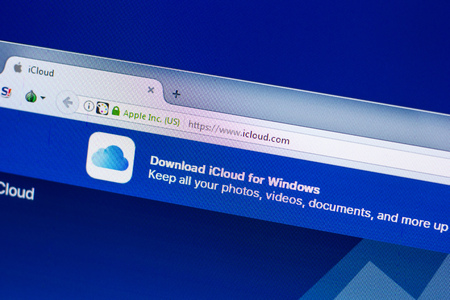Vous avez des informations importantes dans iCloud que vous voulez garder privées ? La protection avancée des données vous permet de le faire, mais il ne suffit pas d’activer cette fonction. Assurez-vous de bien comprendre les implications de cette opération avant de la réaliser.
Sommaire
Qu’est-ce que la protection avancée des données ?
La protection avancée des données est le nom donné par Apple au chiffrement de bout en bout de vos données iCloud. Le chiffrement de bout en bout signifie que les données sont chiffrées lorsqu’elles quittent votre appareil, qu’elles sont stockées dans ce format chiffré sur les serveurs d’Apple, puis qu’elles sont déchiffrées avec la clé requise à l’aide d’appareils de confiance, comme votre iPhone. La grande différence est que vous seul avez la clé pour décrypter vos données : Même Apple n’a pas la clé pour accéder à vos données sur ses serveurs.
La protection standard des données pour ces services crypte les données en transit et sur les serveurs d’Apple, la clé requise pour décrypter et accéder à ces données étant également stockée sur le serveur d’Apple. Cela reste le paramètre par défaut. Avec la protection avancée des données, les clés de décryptage sont stockées hors ligne sur vos appareils de confiance (notamment l’iPhone, l’iPad et le Mac).
Comme cette clé est privée, les données ne peuvent pas être décryptées même si quelqu’un d’autre s’en empare. Par exemple, même si Apple subit une violation de données et perd toutes les données qu’elle possède sur vous, le voleur ne pourra pas décrypter les données sans votre clé privée.
Lorsque les données sont stockées de cette manière, même Apple ne peut les décrypter. Puisque les clés nécessaires au décryptage des données sont stockées de manière à ce qu’Apple n’y ait pas accès, Apple est incapable d’accorder aux autorités, telles que les forces de l’ordre ou le gouvernement, l’accès aux données. Même les attaques internes menées par des employés « véreux » d’Apple ne peuvent révéler le contenu des données des utilisateurs ainsi protégées.
Le FBI a qualifié cette fonctionnalité de « profondément préoccupante », tandis que l’Electronic Frontier Foundation a publié une déclaration dans laquelle elle « félicite Apple d’avoir écouté les experts, les défenseurs des enfants et les utilisateurs qui veulent protéger leurs données les plus sensibles » – une demande déjà formulée dans la campagne « Fix It Already » de l’EFF.

Devriez-vous activer la protection avancée des données iCloud ?
Si le cryptage de bout en bout de vos données iCloud vous protège contre l’accès à vos données, pourquoi ne pas l’activer dès maintenant ? En fait, vous pourriez vous demander pourquoi cette fonction n’est pas activée par défaut.
L’activation de la protection avancée des données offre à vos données une meilleure protection, mais elle signifie également que l’accès à vos données dépend de la présence d’une clé de récupération ou d’au moins un contact de confiance que vous pouvez utiliser si vous perdez l’accès. Si vous perdez la trace de l’un ou l’autre de ces éléments, vous ne pourrez pas du tout récupérer vos données. Apple ne pourra pas vous aider car elle ne dispose pas de la clé de décryptage.
Vous serez invité à sélectionner vos choix d’assistance à la récupération dans le cadre de la configuration si vous n’avez pas déjà configuré la récupération de compte pour votre identifiant Apple.
Nommez un contact de récupération dans les paramètres
Vous pouvez le faire sous Réglages > [Votre nom] > Mot de passe et sécurité > Récupération de compte. Utilisez ce menu pour désigner des contacts en qui vous avez confiance et une clé de récupération que vous pouvez garder en sécurité et en privé. Il s’agit de votre dernier recours pour récupérer vos données cryptées si vous perdez l’accès aux appareils de confiance qui sont déjà connectés.
Activez la clé de récupération dans les paramètres du compte
Tant que vous faites implicitement confiance à un contact nommé et que vous pouvez conserver votre clé dans un endroit sûr (afin qu’elle vous soit accessible mais qu’elle ne soit pas évidente pour les attaquants), vous ne devriez avoir aucun problème à activer la protection avancée des données. Si l’un ou l’autre de ces éléments vous préoccupe, il est préférable de laisser la protection des données standard activée.
Qu’est-ce qui est (ou n’est pas) inclus ?
Certaines données iCloud sont cryptées de bout en bout depuis un certain temps, notamment des catégories telles que la santé, votre trousseau (qui stocke d’autres données de connexion) et les informations de paiement. Avec l’arrivée de la protection avancée des données, neuf catégories supplémentaires sont désormais couvertes, notamment :
- Les sauvegardes dans iCloud (y compris les sauvegardes des appareils et de Messages).
- Photos
- Notes
- Rappels
- Raccourcis Siri
- Signets (Safari uniquement)
- Passages du portefeuille
- Rappels
- Mémos vocaux
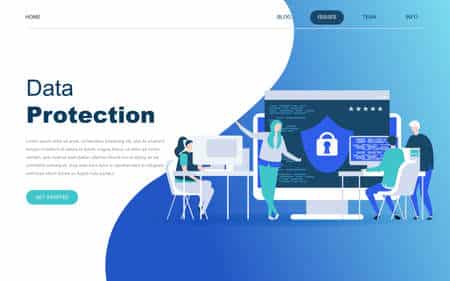
Lorsque la protection avancée des données est activée, les clés nécessaires au déchiffrement de ces données sont stockées sur votre appareil. Les seuls services iCloud qui limitent encore le cryptage à « en transit » et « sur serveur » avec des clés stockées sur les serveurs d’Apple sont :
- iCloud Mail
- Contacts
- Calendriers
Apple déclare que » iCloud Mail n’utilise pas le chiffrement de bout en bout en raison de la nécessité d’interopérer avec le système global de messagerie » et que les contacts et les calendriers » sont construits sur des normes industrielles (CalDAV et CardDAV) qui ne fournissent pas de support intégré pour le chiffrement de bout en bout « .
Comment activer la protection avancée des données
Si vous estimez que les avantages de la protection avancée des données l’emportent sur le risque que vos données soient irrécupérables si vous perdez votre clé de récupération (ou si vos contacts désignés ne sont pas disponibles), vous pouvez l’activer dans le menu Paramètres.
Activation de la protection avancée des données dans les paramètres iCloud
Allez dans Réglages > [Votre nom] > iCloud > Protection avancée des données. Appuyez sur « Activer la protection avancée des données », puis suivez les étapes pour activer la récupération du compte si vous ne l’avez pas encore fait. Conservez votre clé de récupération dans un endroit sûr.
« Bouton « Activer la protection avancée des données
Pour finaliser le processus, il vous sera demandé de mettre à jour certains appareils qui ne prennent pas actuellement en charge la fonctionnalité. Tapez sur « Supprimer les appareils dans les paramètres » pour activer la fonction dès maintenant sans appliquer les mises à jour.
Pour supprimer un appareil, tapez dessus, puis choisissez « Supprimer du compte » pour continuer. L’appareil devra être mis à jour et ajouté à nouveau à votre compte pour apparaître dans l’app Réglages.
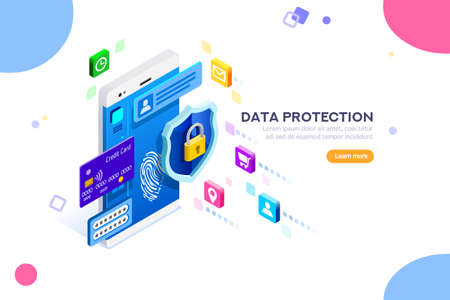
Supprimer HomePod de l’identifiant Apple dans les paramètres iOS
Pour désactiver la fonctionnalité, retournez dans ce menu et appuyez sur « Désactiver la protection avancée des données » et votre appareil stockera les clés requises localement à la place.
La protection avancée des données sera disponible dans le monde entier en 2023
Notez que la protection avancée des données est disponible à partir de la version 16.2 d’iOS. (iOS 16.2 a été publié le 13 décembre 2022.) Vous pouvez mettre à jour votre iPhone ou iPad dans Réglages > Général > Mise à jour logicielle. La protection avancée des données sera d’abord déployée aux États-Unis, puis dans le reste du monde au début de 2023.
La protection avancée des données n’est pas encore disponible
Il existe d’autres moyens de protéger vos appareils Apple et les comptes associés. Assurez-vous que l’authentification à deux facteurs est activée sur votre Apple ID, que vous utilisez le mot de passe le plus sûr pour votre iPhone et que vous appliquez les mises à jour logicielles, même sur les appareils obsolètes.
Consultez notre liste complète de conseils de sécurité pour iPhone pour connaître d’autres bonnes pratiques.